Voglio aumentare l'area di scorrimento spostando leggermente il cosiddetto RightEdge verso il centro. In questo momento lo sto facendo tramite un one-liner che viene chiamato all'inizio della sessione (aggiunto tramite gnome-session-properties):
xinput --set-prop --type=int --format=32 11 252 1781 5125 1646 4582
Funziona bene, ma sembra un trucco. Qual è il modo consigliato per modificare/impostare le proprietà del dispositivo touchpad come questo? Pochi anni fa l'avrei inserito in xorg.conf, ma al giorno d'oggi sembra essere scoraggiato.
Risposta accettata:
AGGIORNATO CON VERSIONE TESTATA dal 10.10 al 13.04
Testato su HP dv6000, Sony Vaio NW240, Hp dv5-2130 e Toshiba NB305
Da Ubuntu 10.10 il nuovo xorg.conf la configurazione è all'interno di /usr/share/X11/xorg.conf.d directory per i dispositivi di input.
Vai in questa directory e troverai diversi file:
10-evdev.conf, 50-synaptics.conf, 50-vmmouse.conf, 50-wacom.conf, 51-synaptics-quirks.conf, 60-magictrackpad.conf
Potrebbe dipendere dai dispositivi che hai collegato, ma questi sono quelli che ho sempre visto.
Ora vogliamo aprire il primo che si carica. Sarà 10-evdev.conf . Ma prima di aprirlo abbiamo bisogno dei valori dei bordi sinaptici.
Per prima cosa vai al terminale, se in una versione 11.04 o precedente di Ubuntu premi ALT +F2 e digita gnome-terminal , quindi premi INVIO . Se in una versione 11.04 o successiva puoi semplicemente aprire il Dash e digitare terminal .
Dopo che il terminale si apre, digita xinput list
Cerca il dispositivo con cui vuoi lavorare. Prendi l'ID dall'input con cui vuoi lavorare.
Nel mio caso ho il seguente output:
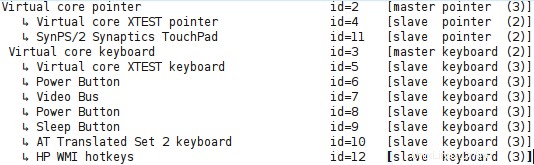
Quello con cui voglio lavorare è SynPS/2 Synaptics TouchPad con ID 11.
Ora digitiamo:xinput list-props ID | grep Edges
(ID è il numero che hai preso dall'ID nell'elenco xinput)
nel mio caso ho digitato xinput list-props 11 | grep Edges
e l'output era questo:Synaptics Edges (276):1752, 5192, 1620, 4236
Prendi nota dei numeri dei 4 bordi (va nell'ordine:sinistra, destra, alto, basso)
Apri 10-evdev.conf:sudo nano 10-evdev.conf
All'interno del file 10-evdev.conf troverai diversi InputClass Sezioni. Devi cercare la sezione che ha MatchIsTouchpad "attivo" dentro. Sarebbe il terzo per me.
AGGIUNGI in fondo alla sezione le 4 posizioni in ordine in questo modo
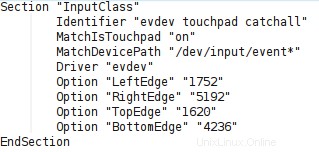
SALVA e riavvia. Questo per verificare se funziona. Se per qualche motivo hai commesso un errore, seleziona nel menu di grub Recovery Mode, carica nel terminale come root e modifica nuovamente il file e rimuovi le righe o ripara il problema. In ogni caso, se esegui il terminale come root nella modalità di ripristino, digita startx e si disconnetterà dove si trova l'errore e come risolverlo. Il bello di Linux è che non solo ti MOSTRA dove si trova l'errore, nella maggior parte dei casi ti DICE come risolverlo.
Correlati:come fare in modo che Firefox utilizzi il vault di Gnome Keyring per l'archiviazione e il recupero delle password?Se si riavvia normalmente, ORA PUOI INIZIARE A MODIFICARE. Vai a 10-evdev.conf:
sudo nano 10-evdev.conf
E inizia ad abbassare i valori a quello che ritieni più perfetto.
Nel mio caso ho abbassato il valore RightEdge ogni 1000 punti. Solo per test. Ovviamente la riduzione di RightEdge aumenta lo spazio che hai per SCORRERE su/giù. In questo modo, ora hai la possibilità di aumentare/diminuire ogni area della tua sinaptica, inclusa l'area di scorrimento. E questo risponde alla tua domanda.
Prendiamo ora il codice che hai inserito nella domanda:xinput –set-prop –type=int –format=32 11 252 1781 5125 1646 4582
Nel tuo caso hai:
Opzione "LeftEdge" "1781"
Opzione "RightEdge" "5125"
Opzione "TopEdge" "1646"
Opzione "BottomEdge" "4582"
Modifica semplicemente la sezione in 10-evdev.conf con i tuoi valori. Quindi inizia ad abbassare il valore RighEdge. Consiglio di iniziare con l'abbassamento ogni 512 punti (dal momento che 5125 diviso per 10 =512,5 che è il 10% del totale). Quindi modificheresti il 10% ogni volta che lo abbassi.
NOTA:I valori DEVONO ESSERE tra virgolette ("")
Maggiori informazioni nelle pagine man qui
Le informazioni che troverai in quel link sono aggiornate e mostrano i vari posti dove puoi trovare xorg file di configurazione a parte le numerose opzioni che puoi utilizzare per personalizzare il tuo synaptic come preferisci.
C'è anche un bel programma chiamato gpointing-device-settings  (apt-get install gpointing-device-settings) che fa alcune delle cose.
(apt-get install gpointing-device-settings) che fa alcune delle cose.
In ogni caso ha funzionato alla grande, molto bello avere la possibilità di decidere quanto vuoi per lo scorrimento e quanto vuoi per qualsiasi altra cosa, comprese le opzioni di tocco.